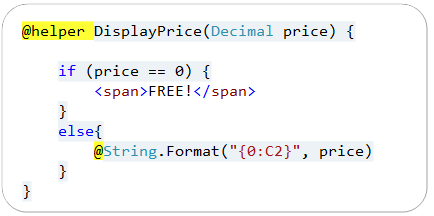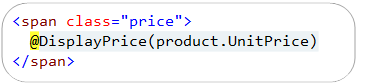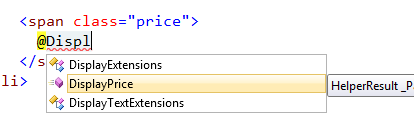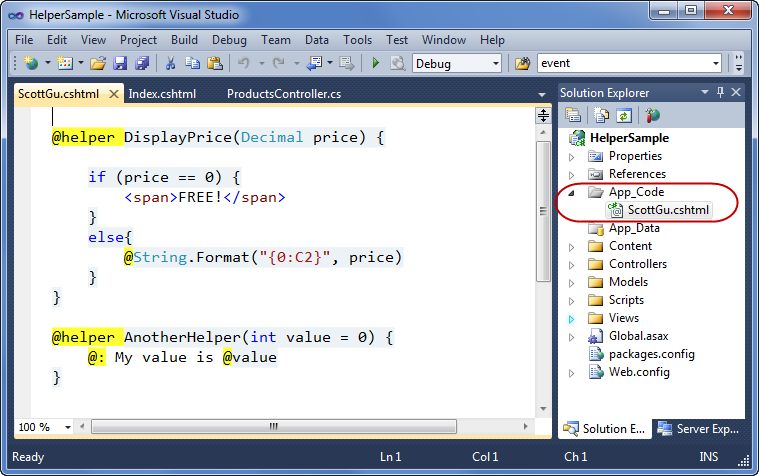1.@转义
写法:@@
实例:shuxin556@@163.com
2.@注释
写法:@**@
3.取request
例如:@Request.Url
4.@@作用域和Html混合使用
作用域使用{}描述,在作用域内可以直接输出html.
例如:@{
//定义变量i
int i = 1;
<em>12</em>
<br />
}
5.在@作用域中输出内容
写法:@:
例如:
@{
int j = 1;
@:div中直接输出内容<br />
@:<br />
<div>@j=6</div>
@j
<br />
}
6.在@作用域中输出HTML方法1
使用字符串描述输出
例如:
@{
string html = "<b>wo shi html</b>";
@html
}
7.在@作用域中输出HTML方法2
使用HtmlHelper输出
例如:
@{
@Html.Raw(html)
}
8.在@作用域中输出HTML方法3
使用HtmlString类输出
例如:
@{
var html2 = new HtmlString("<b>wo shi html</b>");
@html2
}
9.在@作用域中输出HTML方法4
使用MvcHtmlString类输出
例如:
@{
var html3 = MvcHtmlString.Create("<b>wo shi html</b>");
@html3
}
10.处理泛型<>冲突问题
我们可以使用()把语句括起来
例如:
@(list.ToList<Char>());
11.@数据类型转换
使用AsDecimal()方法转换
例如:
@("123".AsDecimal()+1)
12.@数字类型判断
使用IsInt()方法
例如:
@("123".IsInt()?"是":"否");
13.@bool类型转换
使用AsBool()方法转换
例如:
@("true".AsBool())
14.@bool类型判断
使用IsBool()方法判断
例如:
@("True".IsBool()?"是":"否")
15.日期类型转换
使用AsDateTime()方法转换
例如:
@("2011/4/11".AsDateTime().ToLongDateString())
16.路径转换
使用Href()方法转换
例如:
@Href("~/")
ASP.NET MVC 3支持一项名为“Razor”的新视图引擎选项(除了继续支持/加强现有的.aspx视图引擎外)。当编写一个视图模板时,Razor将所需的字符和击键数减少到最小,并保证一个快速、通畅的编码工作流。
与大部分模板的语法不同,在Razor的帮助下,您不需要中断代码编写,仅仅为了在HTML中标注服务器端代码块的开始和结束。代码分析器足够聪明,它能够从你的代码里推断出是否为服务器端代码。这种更加简洁、富有表现力的语法更加干净,输入也更快速,有趣。
您可以从过去9个月中我的相关博文来更多地了解Razor:
. Razor介绍
. Razor布局
今天的博文涵盖了Razor的一项很多人都不知道的功能——利用@helper语法定义可重用的帮助器方法。
简单的 @helper 方法应用场景
Razor中的@helper语法让您能够轻松创建可重用的帮助器方法,此方法可以在您的视图模板中封装输出功能。他们使代码能更好地重用,也使代码更具有可读性。让我们看一个超级简单的应用场景,它展示了@helper语法是怎样被使用的。
在我们定义@helper方法之前的代码
让我们看一个简单的产品列表应用场景。在此场景中,我们列出产品明细并输出产品的价格或是单词“免费!”——如果这个产品不花费任何成本的话:
以上代码非常直截了当,而且Razor的语法使得在HTML里能简单地集成服务器端C#代码。
然而,一个有点混乱的地方是价格的if/else逻辑。我们可能在站点的其他位置输出价格(或者在同一页面上),而复制以上逻辑很容易出错且难以维护。类似的应用场景是使用@helper语法提取和重构成为帮助器方法的首选考虑。
使用@helper语法重构以上样例
让我们提取价格输出逻辑,并将其封装在一个我们将命名为“DisplayPrice”的帮助器方法内。我们可以通过重写以下代码样例来实现此操作:
我们已经使用上述@helper语法来定义名为“DisplayPrice”的可重用帮助器方法。就像标准C#/VB方法一样,它可以包含任意数量的参数(您也可以定义参数为空或可选参数)。不过,与标准C#/VB方法不同的是,@helper方法可以同时包含内容和代码并支持其中的完整Razor语法——这使得定义和封装呈现/格式化帮助器方法变得非常简单。
您可以像调用一个标准的C#或VB方法一样,调用@helper方法:
当调用该方法时,Visual Studio会提供智能感知代码:
在多视图模式中重用@helper
在上面的实例中,我们在相同的视图模板中将@helper方法定义为调用它的代码。或者,我们可以将@helper方法定义在视图模板外,并保证其在项目的所有视图模板中可重复使用。
您可以在.cshtml/.vbhtml保存我们的@helper方法,并把这个文件放在项目根目录下创建的\App_Code目录下例如,我在\App_Code文件夹中创建了一个“ScottGu.cshtml”文件,并且在文件中定义了2个单独的帮助器方法(在每个文件中您可以有任意数量的帮助器方法):
一旦我们的帮助器定义在应用程序级别,我们就可以在应用程序的任何视图模板中使用它们。
在上面的\App_Code文件夹中的ScottGu.cshtml会逻辑编译为一个称为“ScottGu”的类。这个类中包含了“DisplayPrice” 和 “AnotherHelper”的静态成员。我们可以使用以下代码重写前面的示例来调用它:
当像如下方法调用应用程序级别帮助器时,Visual Studio将会提供智能感知代码:
5月15日更新:有一些人指出的一个问题是,当一个@helper保存在\app_code目录中时,默认情况下您不能访问其中的ASP.NET MVC Html帮助器方法。(例如Html.ActionLink(), Html.TextBox()等等)。而当它们定义在与视图相同的文件夹中,您是可以访问内置HTML帮助器方法的。当帮助器位于\app_code目录下时,确实当下是不支持内置HTML帮助器方法的访问的——我们将在下次发布中添加此功能。Paul
Stovall有一个很好的帮助器类,您可以同时访问和使用它和您在\app_code目录下定义的@helper方法中的内置Html方法。请从这里了解更多关于如何使用的信息。
总结
Razor的@helper语法提供了一种简便的方法来将呈现功能封装到帮助方法中去。您可以在单个视图模板或整个项目的所有视图模板中重用它。
您可以使用此功能来编写更加干净、更易维护的代码。
希望对您有所帮助。
Scott
附注:除了博客外,我现在还使用Twitter来快速更新和分享链接。
请关注我:twitter.com/scottgu